重置 Windows 系統:多種方式與詳細指南
當您的 Windows 電腦出現問題時,恢復原廠設定往往是解決問題的有效方案。無論是電腦速度變慢、感染難以移除的惡意軟體,還是您計劃出售電腦,重置都是一個方便的選擇。
根據您的設定以及安裝的 Windows 版本,您可以使用幾種不同的方法將 Windows 筆記型電腦或桌上型電腦重置為出廠設定。接下來,我們將向您展示如何盡可能輕鬆地重置 Windows 11、10 或更早版本的電腦。
重置 Windows 前,請務必備份您的資料!
在開始重置 Windows 之前,強烈建議您先備份電腦上的重要資料。執行原廠設定將會清除所有已安裝的應用程式,在某些情況下甚至會刪除您的個人檔案。為了避免任何資料遺失,請務必先進行備份。
請確認您需要備份哪些內容,並參考相關的 Windows 資料備份指南。一旦您確保所有重要資料都有安全副本,就可以開始重新安裝 Windows。
1. 如何使用內建方法重置 Windows 10 或 Windows 11
過去,將 Windows 還原為原廠設定是一個繁瑣的過程,但 Microsoft 從 Windows 8 開始引入了更簡易的方法。Windows 10 和 Windows 11 也包含此功能,這使其成為大多數情況下重置 Windows 電腦的最佳選擇。
若要在 Windows 10 中使用此重新安裝選項,請前往「設定」>「更新與安全性」>「復原」。您會看到「重設此電腦」的標題;點擊下方的「開始」按鈕即可開始。
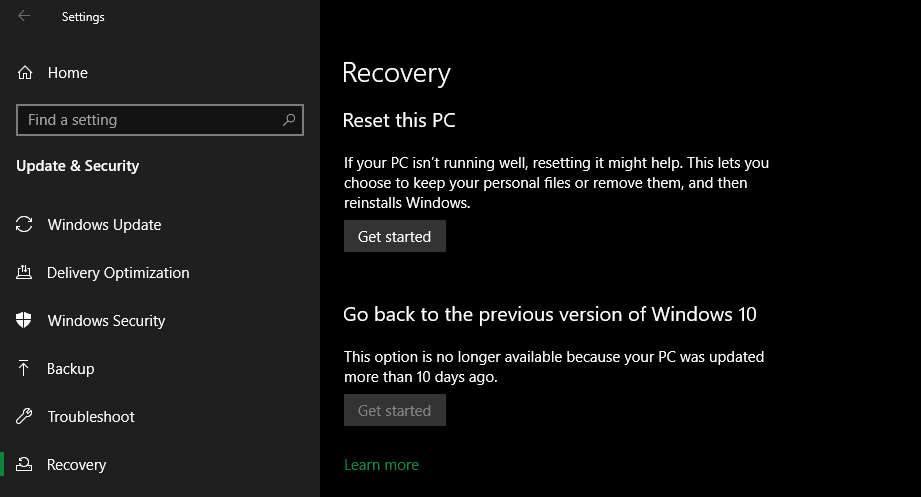
如果您使用的是 Windows 11,請前往「設定」>「系統」>「復原」。點擊「重設此電腦」旁的「重設電腦」以開始。此處的步驟在 Windows 11 和 Windows 10 中是相同的。若遇到問題,可以參考如何在沒有管理員密碼的情況下將 Windows 11 恢復原廠設定。
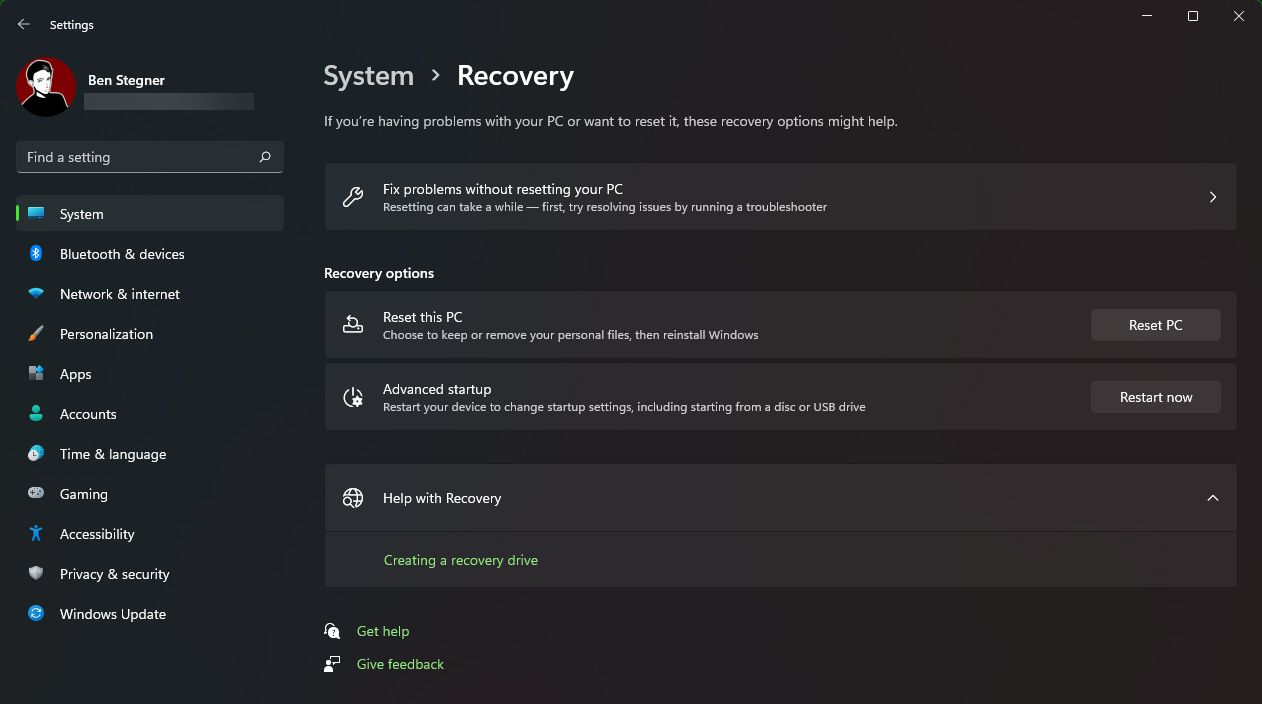
保留您的檔案還是移除所有內容?
使用這種方式重置 Windows 10 或 11 時,您有兩個初步選項可供選擇:「保留我的檔案」或「移除所有項目」。
選擇「保留我的檔案」會將您的作業系統選項恢復為預設值,並移除所有已安裝的應用程式(例如瀏覽器、辦公軟體和遊戲),但會保留您的檔案(例如文件和音樂)。
顧名思義,「移除所有項目」會徹底執行原廠設定:它會將所有選項恢復為出廠預設值,並移除您的檔案和應用程式。完成後,您的 Windows 將像一台全新的電腦一樣。
儘管「保留我的檔案」選項會保留您的個人資料,您仍然應該在使用前進行備份,以防萬一。
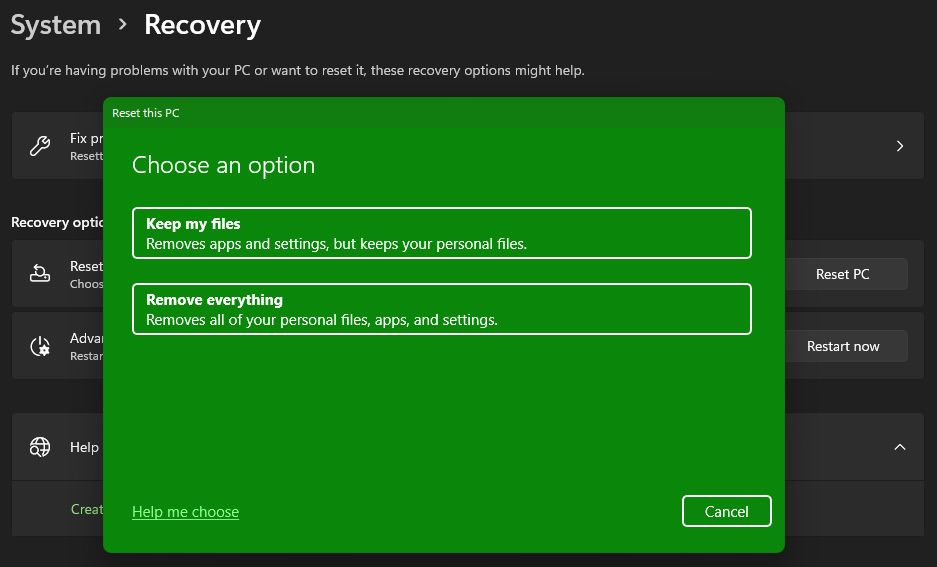
雲端下載與本機重新安裝
接下來,您必須選擇重新安裝 Windows 的方式。有兩種方式:雲端下載或本機重新安裝。
本機重新安裝使用目前系統上的檔案來建立 Windows 的全新副本。雖然這樣做不需要從網路下載任何檔案,但如果您的 Windows 安裝已損壞,它可能無法正常運作。
透過雲端下載,該過程會透過網際網路從 Microsoft 下載 Windows 的新副本。這會重新安裝您目前執行的 Windows 10 或 11 版本(以及任何次要更新),因此不會將您升級到較新的功能更新。
下載 Windows 需要數 GB 的資料,因此如果您的網路連線有限,請務必謹慎。不過,如果您的網際網路連線速度很快,此選項可能比本機重新安裝更快,因為它不需要處理大量資料。
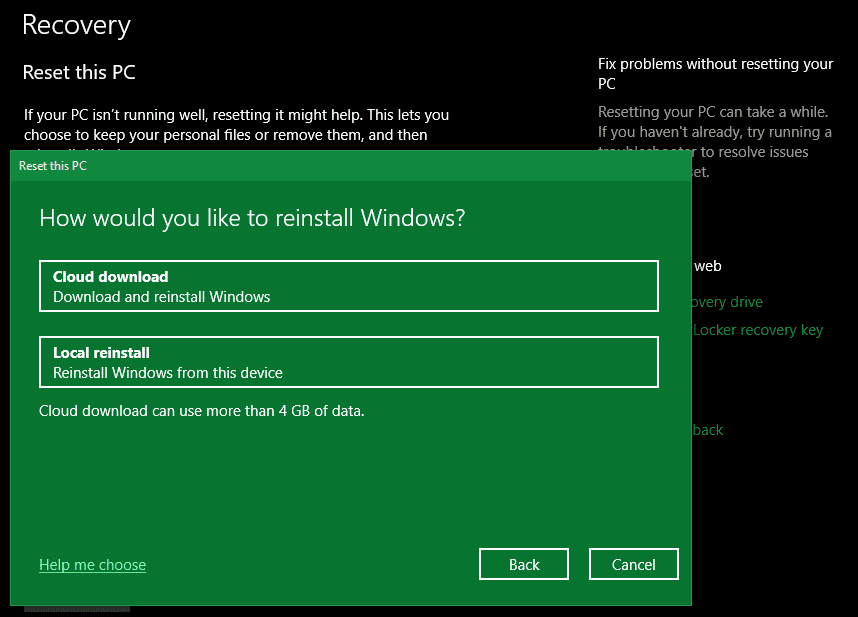
重置 Windows 10 和 11 時的選項
接著,您將看到一個「其他設定」選單,其中包含「目前設定」部分,此部分會顯示您目前為止選擇執行的操作摘要。您也可以點擊「變更設定」連結以取得更多選項。
如果您先前選擇「保留我的檔案」,「變更設定」下方會有兩個選項。第一個是是否需要再次下載 Windows?可以切換雲端或本機重新安裝。
另一個是還原預先安裝的應用程式?關閉此功能,原廠設定將不會包含初始設定隨附的任何應用程式。關閉此功能是避免硬體製造商提供 Windows 臃腫軟體的好方法。
當您選擇「移除所有項目」時,還有其他選項。是否啟用清理資料?這會清除磁碟機上的所有內容,以減少日後恢復的機會。雖然此過程需要一些時間,但如果您要丟棄電腦,則應該使用此功能。如果您保留電腦,則沒有此必要。
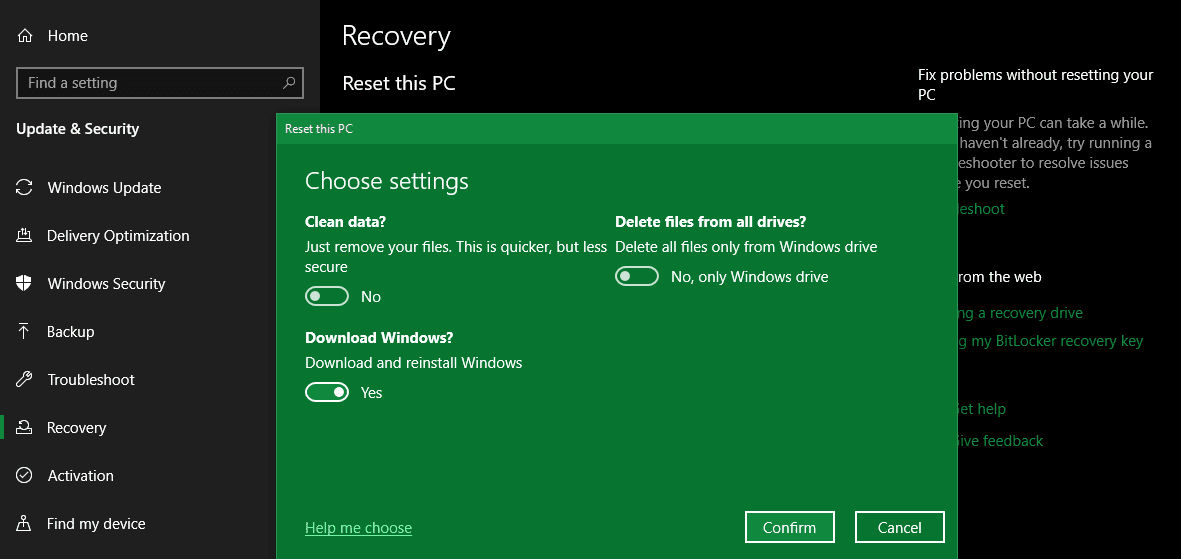
是否開啟「移除所有磁碟機上的檔案」?這會清除連線至電腦的所有磁碟機上的所有內容。這包括外部硬碟和復原磁碟機。由於您可能在這些磁碟機上有備份和其他重要檔案,除非您想永久刪除與電腦相關的所有內容,否則不應該使用此功能。請小心這個選項!
確認 Windows 原廠重置操作
當您對上述選項感到滿意時,請點擊「確認」。在開始恢復原廠設定之前的最後一個畫面標題為「準備重設此電腦」。
您將會看到流程將會執行的操作列表。如果您想仔細檢查哪些應用程式會受到此過程的影響,請點擊「查看將被移除的應用程式」。
最後,點擊「重設」以確認操作,然後等待該過程完成。如果您要將筆記型電腦恢復原廠設定,請務必將其插入電源,以避免在操作過程中斷電。完成後,您需要再次執行 Windows 設定過程。
如果您堅持使用該作業系統,請務必在重新安裝 Windows 10 後採取建議的步驟。
如果您不使用 Windows 10 或 11、想要在不使用「設定」選單的情況下對 Windows 10 或 11 執行原廠設定,或者因為某些原因不想使用其他方法,您始終可以使用安裝媒體來對 Windows 進行原廠設定。這讓您可以在電腦上安裝全新的 Windows 副本並清除電腦上目前的所有內容。
Windows 11 使用者應按照我們的指南建立 Windows 11 可開機磁碟機,然後您就可以從中安裝新的 Windows 副本。
對於 Windows 10,請參閱如何從可開機 USB 磁碟機安裝 Windows 10。這會引導您完成在快閃磁碟機上載入 Windows 10 安裝程式、從中啟動,以及使用新的副本清除目前安裝的程序。只要您有備用的 USB 磁碟機,這個過程是免費且簡單的。
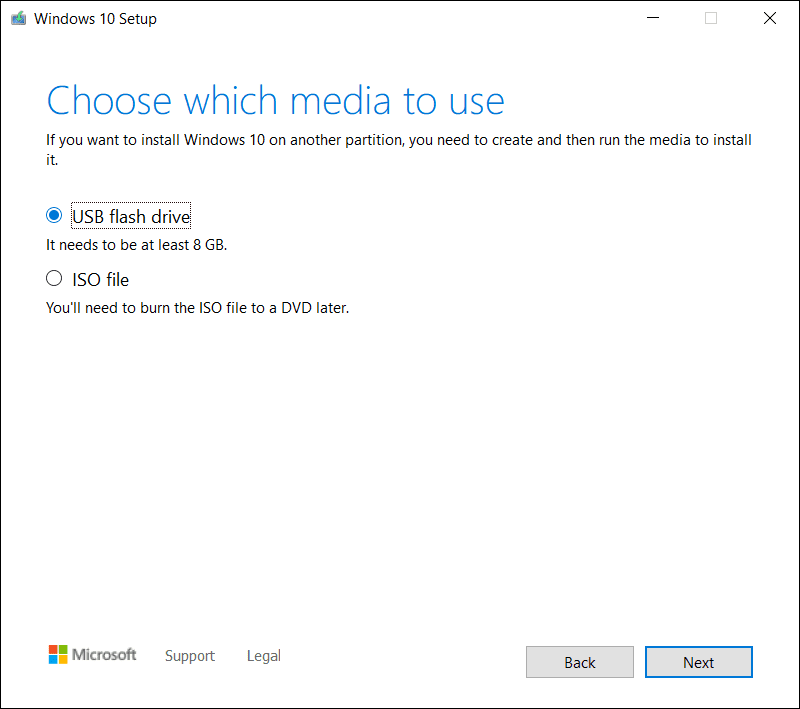
如果您因為某些原因需要從頭開始重新安裝 Windows 8.1,您可以使用 Microsoft 的 Windows 8.1 下載工具。這樣您就可以下載 ISO 並燒錄到快閃磁碟機或 DVD 上,以便重新安裝 Windows。只需插入包含安裝媒體的 USB 磁碟機或光碟,然後從可移動裝置啟動即可。您會看到 Windows 安裝畫面,您可以繼續安裝乾淨的副本。請記住,執行此操作將會移除安裝 Windows 的磁碟機上目前的所有內容。
由於 Windows 7 已停止支援多年,Microsoft 不再提供官方的 Windows 7 下載。我們建議您升級到較新的 Windows 版本;請勿從隨機網站下載 Windows 7,因為它可能包含惡意軟體。
請注意,上述 #1 中的方法允許您以相同的方式有效地重新安裝 Windows,而無需手動建立 USB 安裝程式,因此它們更加方便。
2. 使用進階方法從開機重置 Windows 10 或 11
雖然上述方法適用於大多數使用者,但如果需要,還有一些重置 Windows 的進階方法。
若要從開機執行 Windows 原廠設定(例如,當您無法正常進入 Windows 時),您可以從「進階啟動」選單啟動原廠設定。
若要在 Windows 正常運作的情況下啟動此選單,請在 Windows 10 上前往「設定」>「更新與安全性」>「復原」。在「進階啟動」部分下,點擊「立即重新啟動」以重新啟動進入「進階啟動」。在 Windows 11 上,前往「設定」>「系統」>「復原」,然後點擊「進階啟動」旁的「立即重新啟動」。
或者,您可以開啟「開始」選單並展開其中的電源選單,然後按住 Shift 鍵並點擊「重新啟動」按鈕。如果您無法執行其中任何一項操作,請嘗試在啟動時按下 F11,這會在某些系統上開啟進階啟動。如果失敗,Windows 會在三次啟動失敗後自行啟動進階啟動 — 如果出現重大問題,允許您從啟動重置。
開啟「進階啟動」後,選擇「疑難排解」,然後選擇「重設此電腦」以執行與上面 #1 幾乎相同的原廠設定程序。您可以選擇「進階」選項以取得更多選擇,但除非您有儲存的系統映像,否則這些選項都不允許您將 Windows 10 或 11 恢復原廠設定。
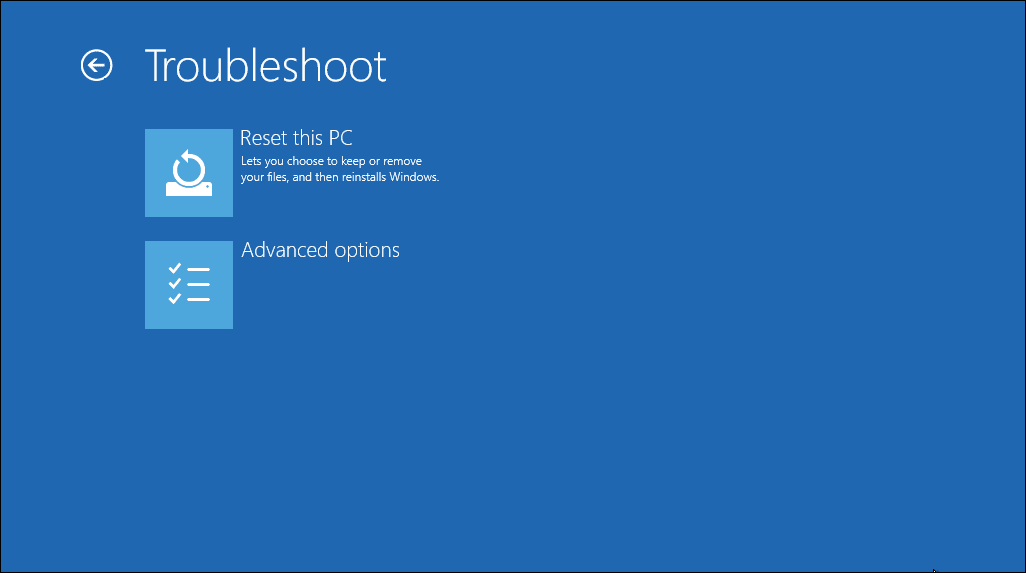
或者,您也許可以啟動進入 BIOS 並直接載入硬碟上的復原分割區(如果您的電腦製造商有提供此分割區)。但是,如果您使用此方法恢復原廠設定,您將重新安裝所有製造商的過時軟體。雖然這並非理想選擇,但如果您沒有其他選擇,也可以使用。
您也可以在「開始」選單中輸入「建立復原磁碟機」以存取可讓您自己製作復原磁碟機的工具。但是,這需要相當大的空間,且您必須在發生問題之前完成此操作。如果您還沒製作,最好如 #2 所述製作新的 Windows 安裝光碟。
涵蓋所有基礎:無法透過 BIOS 將 Windows 恢復原廠設定。雖然您可以將 BIOS 重置為其預設選項,但無法透過 BIOS 將 Windows 本身重置為出廠設定。如果未開啟筆記型電腦,也無法將其恢復原廠設定。您需要電源才能執行上述所有操作。
如果您使用的是較舊版本的 Windows 10
Microsoft 曾經提供一個名為「全新開始」的選項來重置 Windows 10 電腦。從 Windows 10 版本 2004 開始,此選項已被上述程序取代。
若要檢查您是否使用較舊的版本,請前往「設定」>「更新與安全性」>「復原」頁面,然後點擊底部的「瞭解如何使用全新安裝的 Windows 重新開始」連結。這會開啟 Windows 安全性應用程式,顯示「全新開始」選項。點擊「開始」繼續。
如果您使用的作業系統至少是 Windows 10 2004,點擊此連結文字會在您的瀏覽器中開啟 Microsoft 的全新開始頁面,並建議您使用上述方法 #1 進行重置。但是,如果您使用的 Windows 10 版本仍然提供此功能,則需要盡快安裝最新版本的 Windows,以確保您的電腦安全。
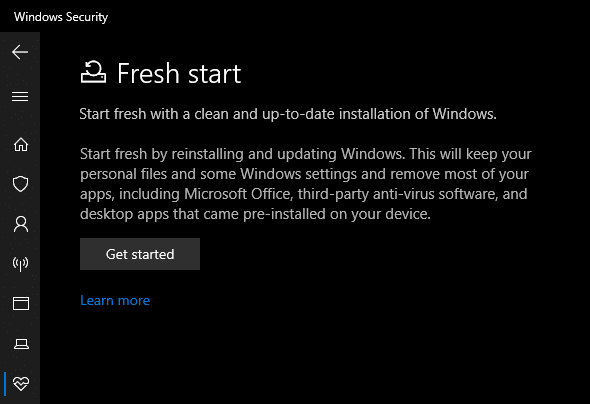
現在您知道如何將 Windows 電腦恢復原廠設定
您可以使用多種方式將 Windows 電腦恢復原廠設定。在 Windows 10 或 11 上,內建的原廠設定選項既快速又簡單。如果您願意,現代 Windows 的所有使用者都可以從 Microsoft 下載映像,並以這種方式執行全新安裝。
無論您是需要在出售筆記型電腦之前完全重置它,還是只是想重新整理電腦以提高效能,這些方法都可以協助您盡快重置 Windows。